本文旨在阐述在WPS表格中调整行高与列宽的详细步骤。
1、 打开需要处理的文件2可以选择左键拖拉表格线的方式,调整行高列宽,但是这样太麻烦,而且很难做到一致。下面介绍两种简单方法。
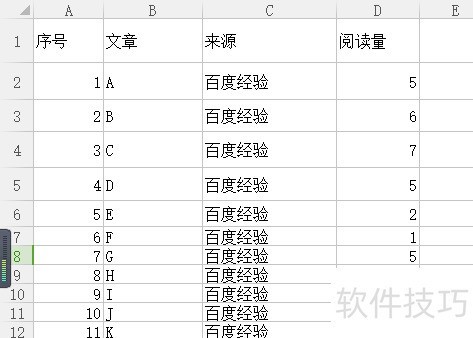
3、 第一种方法,点击左上角的三角,全选全部表格,或者任意点击一个没有输入数据的表格,按下Ctrl+A,也能全选全部表格4任意拖动一个行高或者列宽,即可调整全部的行或者列
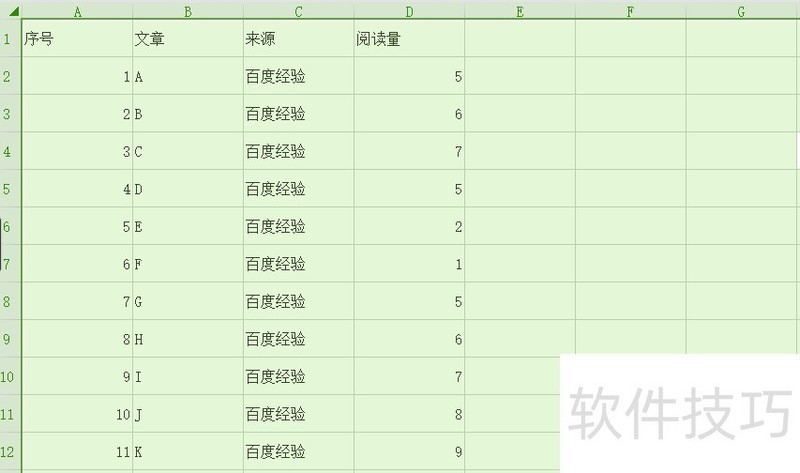
5、 第二种方法就是框选想要调整的表格区域或者Ctrl+A全选
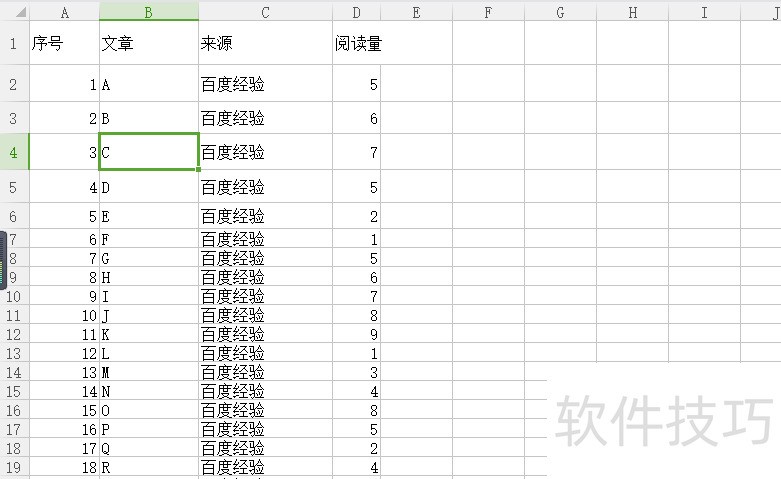
文章标题:WPS表格中的行高列宽怎么调整
文章链接://www.hpwebtech.com/jiqiao/289592.html
为给用户提供更多有价值信息,ZOL下载站整理发布,如果有侵权请联系删除,转载请保留出处。
- 上一问:wps文件怎么分享给微信好友
- 下一问:wps表格如何开启自动设置小数点
相关软件推荐
其他类似技巧
- 2025-01-22 10:06:02WPS幻灯片中中如何将形状导出为图片格式
- 2025-01-22 09:55:01wps护眼模式怎么设置
- 2025-01-22 09:50:02WPS如何为图片添加阴影效果?
- 2025-01-22 07:13:01如何快速复制到当前工作薄多个工作表中
- 2025-01-22 06:52:01WPS如何给图片添加好看边框样式?
- 2025-01-22 06:50:01怎样将WPS ppt转换为word文档
- 2025-01-22 06:15:02wps如何进入改写模式
- 2025-01-22 06:00:01WPS表格文档如何删除多余的行数据
- 2025-01-21 11:01:01wps表格中如何设置一列拒绝录入重复项
- 2025-01-21 09:49:01WPS表格怎么将多个表格数据合并到一个表格中?
金山WPS Office软件简介
WPS大大增强用户易用性,供用户根据特定的需求选择使用,并给第三方的插件开发提供便利。ZOL提供wps官方下载免费完整版。软件特性:办公, 由此开始新增首页, 方便您找到常用的办公软件和服务。需要到”WPS云文档”找文件? 不用打开资源管理器, 直接在 WPS 首页里打开就行。当然也少不了最近使用的各类文档和各种工作状... 详细介绍»









